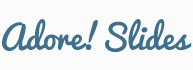A muito tempo o termo “nuvem” tem se tornando comum para os antenados em tecnologia. A atualização publicada este mês para o do Adore! Slides trás melhorias importantes e novas ferramentas onde se destaca a integração com o SkyDrive.
SkyDrive é um serviço oferecido pela Microsoft que permite o armazenamento em nuvem dos seus arquivos, criando um “pendrive virtual” onde é possível salvar documentos, imagens, arquivos e mais uma infinidade de coisas que você precisar.
O uso prático junto do Adore! Slides trás flexibilidade, pois é possível preparar apresentações com antecedência e disponibilizá-las pra equipe pelo SkyDrive, rápido e fácil.
Para acessar o SkyDrive basta pressionar o botão SkyDrive na aba principal conforme a imagem abaixo:
Informe os dados de acesso ao seu perfil no SkyDrive. Deixe marcada a opção “Mantenha-me conectado” pra evitar este mesmo procedimento quando acessar novamente o serviço.
O SkyDrive exibe em destaque as pastas criadas por você. É interessante usar esta organização para criar diretórios por assunto, por exemplo um diretório dos cultos dominicais noturnos, cultos de quarta e etc.
Ao acessar a pasta, os arquivos das programações que foram salvas por você ou outro membro com o mesmo acesso ao serviço são exibidos e podem ser baixados imediatamente.
Ao clicar sobre o arquivo para baixá-lo, selecione no diálogo de download a opção “Abrir”.
Automaticamente o Adore! Slides abre o arquivo da programação e um assistente de abertura é iniciado, onde os elementos são dispostos de forma a criar uma possibilidade de desmarcar os itens não desejados. Os itens destacados em vermelho oferece um alerta que o recurso (imagem, video e outros) já existem na galeria do Adore! Slides e não serão importados.
Opcionalmente é possível indicar durante o assistente se as apresentações constante no arquivo serão gravadas no banco de dados do Adore! Slides ou serão apenas utilizadas durante a projeção.
Pronto! Basta agora conferir todas as apresentações contida no arquivo de programação baixado.
Transferindo uma programação para o SkyDrive
Imagine que tenha criado uma nova programação ou até mesmo modificado a que recuperou do SkyDrive, é importante que estas novas informações estejam disponíveis para os outros membros da equipe. Para isso, clique na opção “Salvar” e em seguida “Salvar no SkyDrive”.
(*)para transferir uma arquivo para o SkyDrive é necessário que você informe seu usuário e senha na aba “Preferências” e “Autenticação SkyDrive”
 |
 |
Um assistente irá conduzir todo o processo de transferência.
Nesta etapa o Adore! Slide realiza uma tentativa de conexão com o serviço online do SkyDrive.
Uma vez estabelecida a conexão, as pastas criadas por você no SkyDrive são listadas, para que selecione em qual o arquivo será transferido. Informe o nome para o arquivo, selecione a pasta e cliquem em “Avançar”.
Os elementos presentes na programação são exibidos de modo a criar uma possibilidade de selecionar os itens que serão transferidos.
Processo de transferência é iniciado.

Finalizado! Agora a programação está disponível para todos os membros da sua equipe de multimídia!
Compartilhe e boas projeções!